Содержание
- 2. Файл документа справочной системы представляет собой RTF-файл определенной структуры. Создать RTF-файл справочной информации можно, например, при
- 3. После того, как текст разделов будет набран, нужно, используя сноски, пометить заголовки разделов справочной информации (сноски
- 4. Для того чтобы пометить заголовок раздела сноской, нужно установить курсор перед первой буквой заголовка раздела и
- 5. В открывшемся диалоговом окне Сноски в группе Формат Формат номера выбрать другой. В поле ввода номера
- 6. В результате в документ будет вставлена сноска #, и в нижней части окна документа появится окно
- 7. В качестве идентификатора можно использовать аббревиатуру заголовка раздела справки или сквозной номер раздела, поставив перед ним,
- 8. Как правило, разделы справки содержат ссылки на другие разделы. В окне справочной системы понятия (слова), выбор
- 9. и сразу за этим словом, без пробела, поместить идентификатор раздела справки, к которому должен быть выполнен
- 10. * ОАиП 2 курс 2 семестр
- 11. * ОАиП 2 курс 2 семестр Помимо ссылки, обеспечивающей переход к другому разделу справки, в документ
- 12. Создание проекта справочной системы После того как создан файл справочной информации системы (RTF-файл), можно приступить к
- 13. Если в меню Tools команды Help Workshop нет, то надо из этого же меню выбрать команду
- 14. * ОАиП 2 курс 2 семестр В результате этого откроется диалоговое окно Tool Properties, в поле
- 15. ОАиП 2 курс 2 семестр После запуска программы Microsoft Help Workshop на экране появляется главное окно
- 16. * ОАиП 2 курс 2 семестр В результате этих действий открывается окно Project File Name. В
- 17. * ОАиП 2 курс 2 семестр После щелчка на кнопке Сохранить открывается окно проекта справочной системы.
- 18. Включение в проект файла справочной информации (RTF-файла) Для того чтобы добавить в проект файл справочной информации,
- 19. * ОАиП 2 курс 2 семестр В результате откроется стандартное окно Открытие файла, используя которое следует
- 20. * ОАиП 2 курс 2 семестр
- 21. Назначение числовых значений идентификаторам разделов справки Чтобы программа, использующая справочную систему, могла получить доступ к конкретному
- 22. * ОАиП 2 курс 2 семестр
- 23. * ОАиП 2 курс 2 семестр
- 24. Компиляция проекта После того, как будет подготовлен файл проекта, можно выполнить компиляцию, щелкнув на находящейся в
- 25. В этом окне следует установить флажок Automatically display Help file in WinHelp when done (Автоматически показывать
- 26. Доступ к справочной информации Для того чтобы во время работы программы пользователь, нажав клавишу , мог
- 27. ОАиП 2 курс 2 семестр Для каждого компонента формы, например поля ввода, можно задать свой раздел
- 28. Если в диалоговом окне есть кнопка или пункт меню Справка, то справочная информация выводится по-другому —
- 29. Если необходимо вывести конкретный раздел справки, то в качестве параметра, определяющего действие, используется константа HELP_CONTEXT. Уточняющий
- 31. Скачать презентацию


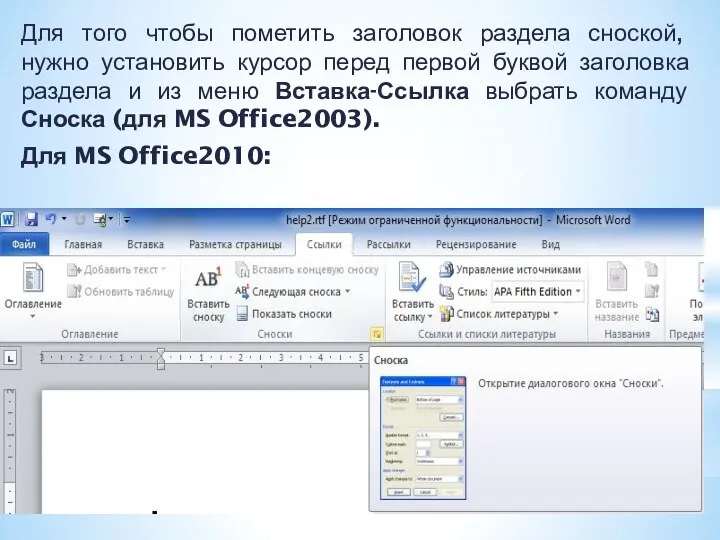

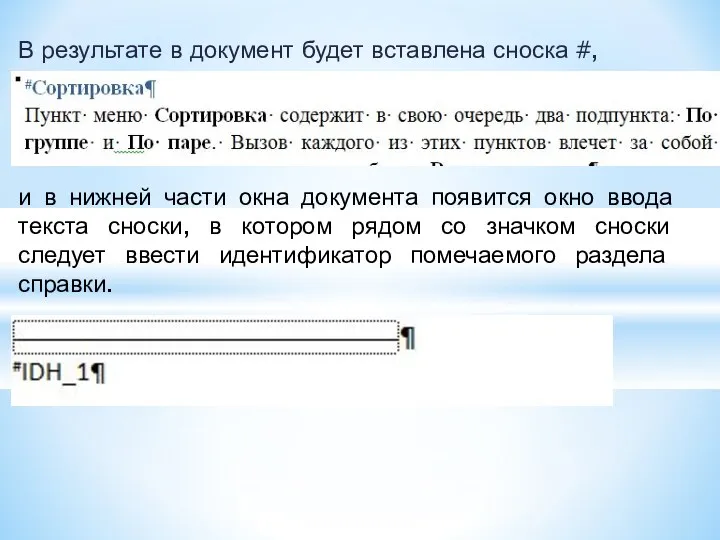

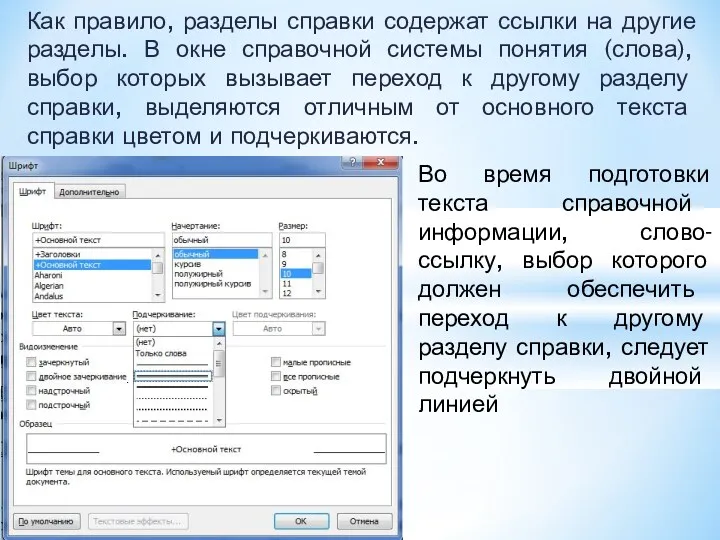

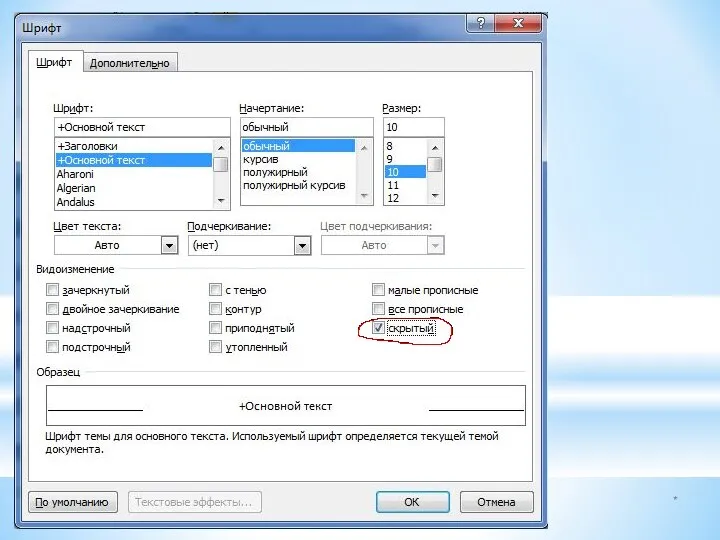

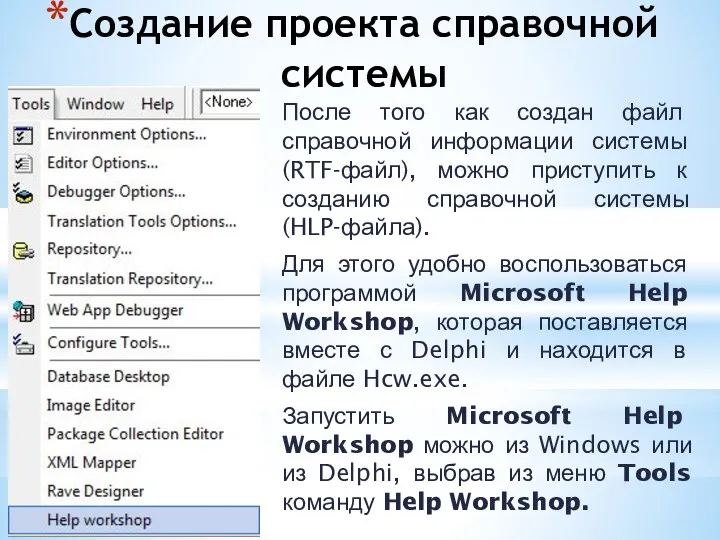
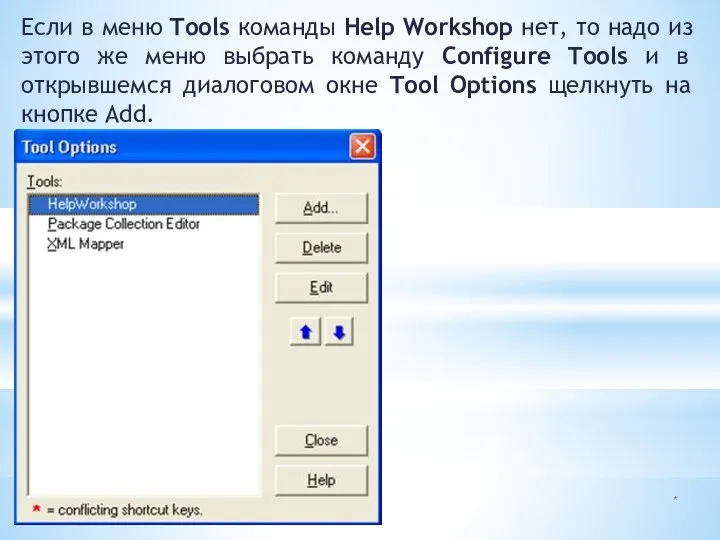
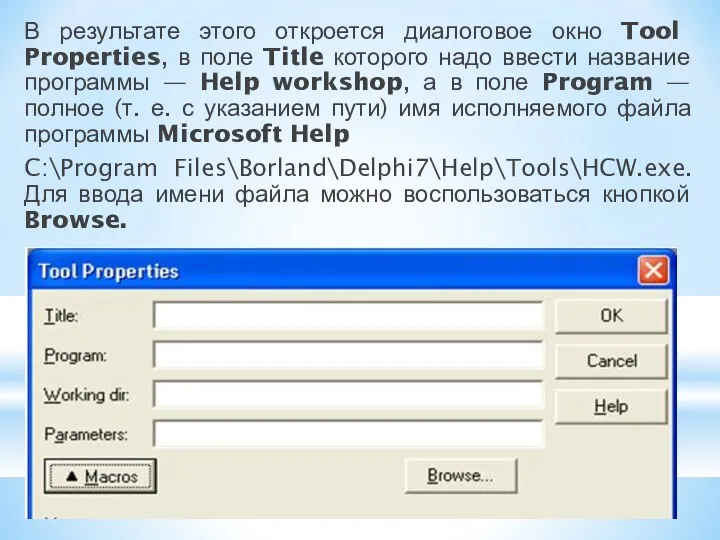
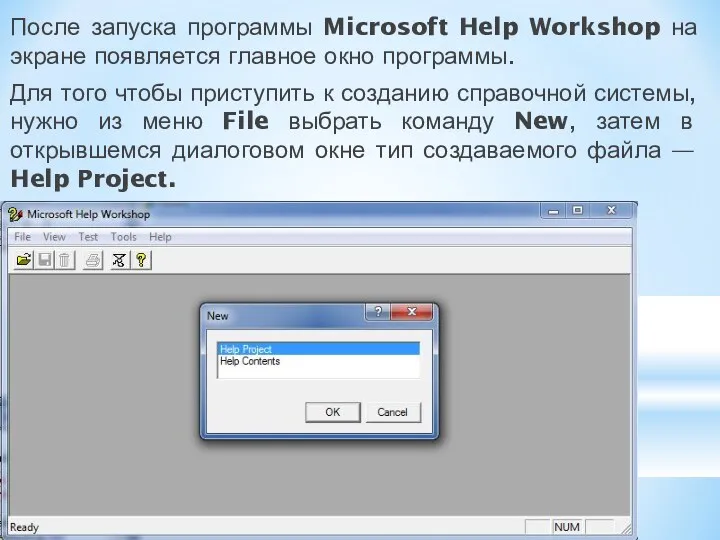
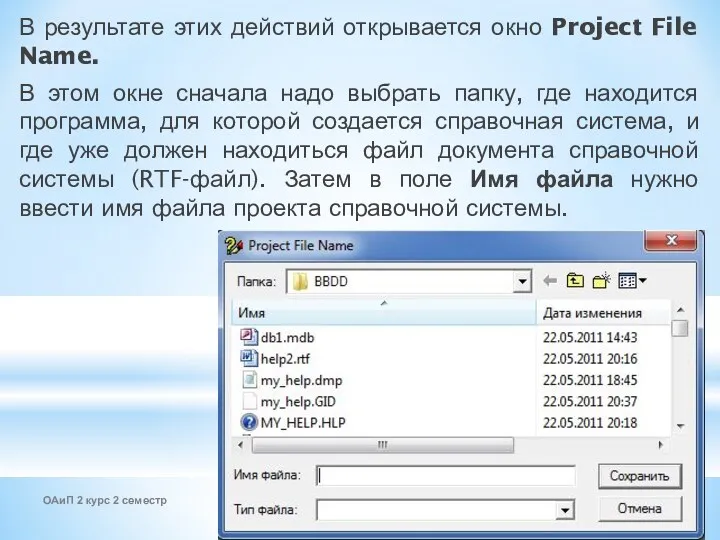
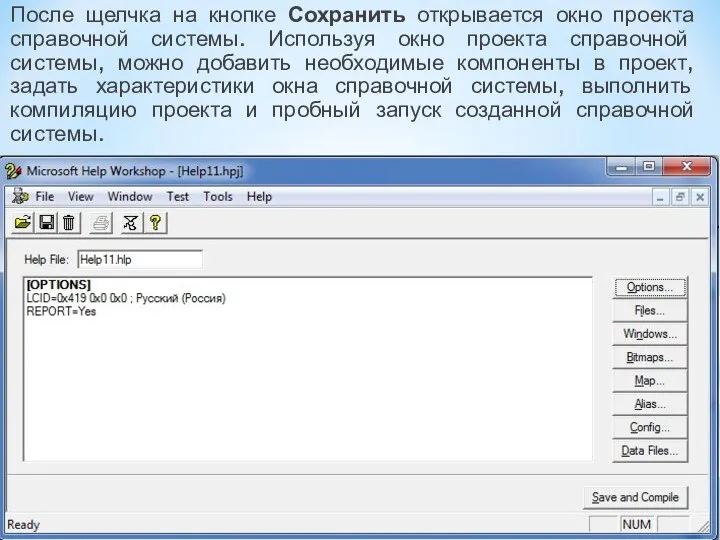


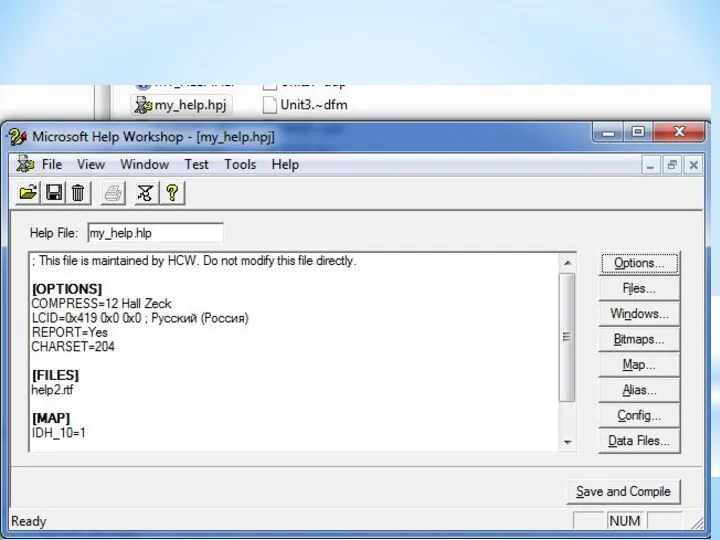

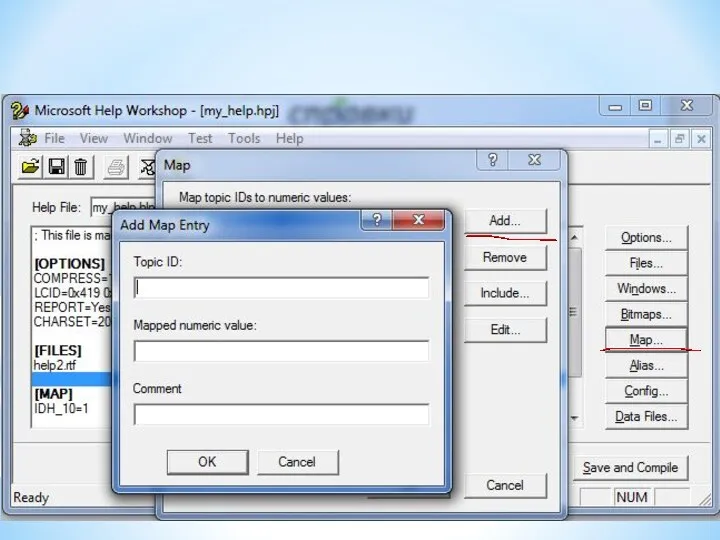
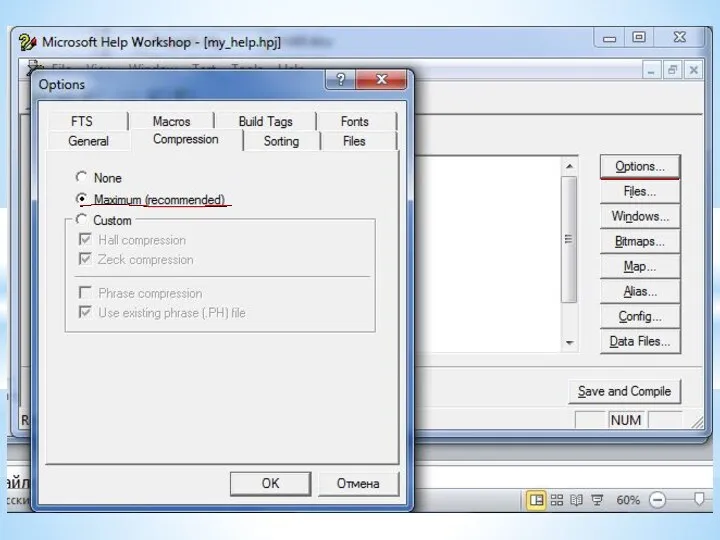
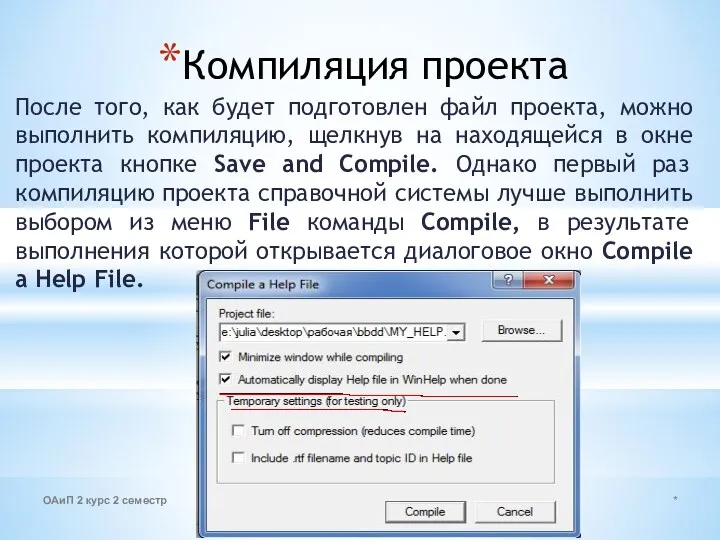
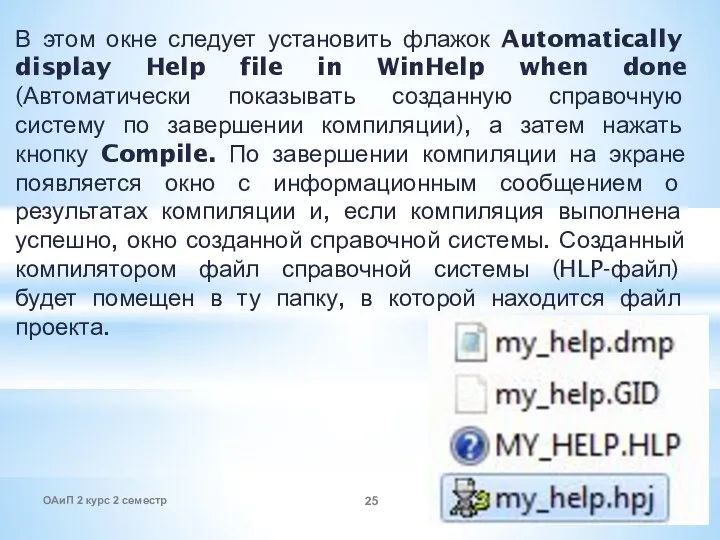

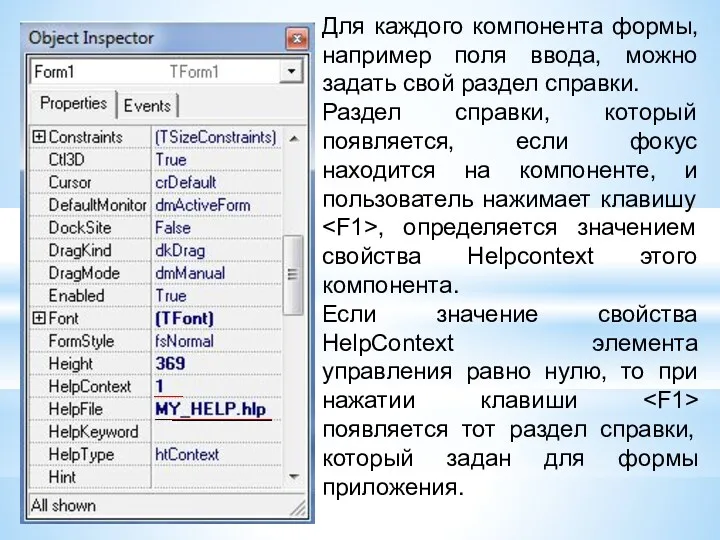

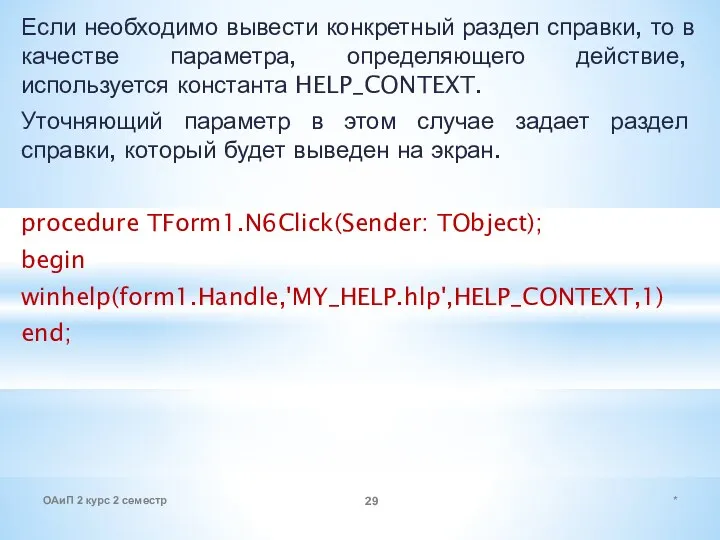
 Тиждень 4. Test case anatomy
Тиждень 4. Test case anatomy Сайты для саморазвития и обучения
Сайты для саморазвития и обучения Электронные ресурсы для науки и образования. Тенденции развития библиотечно-информационного обслуживания
Электронные ресурсы для науки и образования. Тенденции развития библиотечно-информационного обслуживания ВКР: Разработка и администрирование базы данных для издательского дома Республика Башкортостан
ВКР: Разработка и администрирование базы данных для издательского дома Республика Башкортостан Внеклассное мероприятие (игра)
Внеклассное мероприятие (игра) Партионная почта - предпочтовая подготовка организации
Партионная почта - предпочтовая подготовка организации Игра 10 миллионов знаний
Игра 10 миллионов знаний Создание видеофильма средствами Windows Movie Maker
Создание видеофильма средствами Windows Movie Maker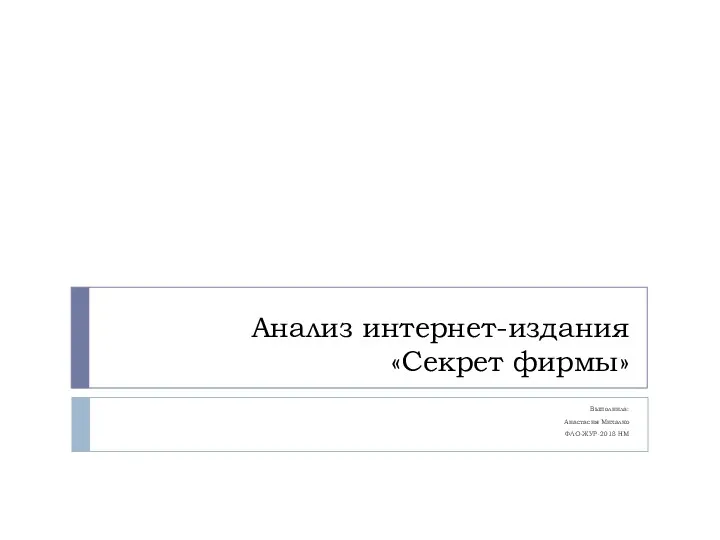 Анализ интернет-издания Секрет фирмы
Анализ интернет-издания Секрет фирмы Инструменты Эксплуатации. Операционные системы
Инструменты Эксплуатации. Операционные системы Компьютер и его влияние на здоровье человека
Компьютер и его влияние на здоровье человека Использование шаблонов. Лекция №16
Использование шаблонов. Лекция №16 Новый сервис Отдела по работе с клиентами 3М Россия. Инструкция по поиску сертификатов
Новый сервис Отдела по работе с клиентами 3М Россия. Инструкция по поиску сертификатов Символьные переменные и строки языка Pascal
Символьные переменные и строки языка Pascal Язык программирования Си
Язык программирования Си Электронные энциклопедии и справочники
Электронные энциклопедии и справочники Операционные системы. Основные понятия. Классификация ОС
Операционные системы. Основные понятия. Классификация ОС Деректер қорының негізгі түсініктері және пайда болуы
Деректер қорының негізгі түсініктері және пайда болуы Стандартизация и сертификация программного обеспечения
Стандартизация и сертификация программного обеспечения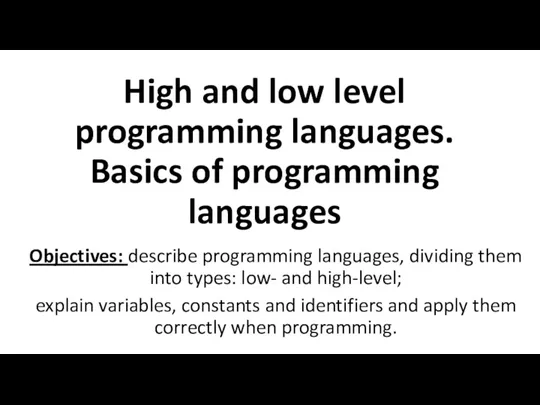 High and low level programming languages. Basics of programming languages
High and low level programming languages. Basics of programming languages 18 С++ - система вводу - виводу побудована на ієрархії класів
18 С++ - система вводу - виводу побудована на ієрархії класів Исследование аппаратного обеспечения компьютера и сетевого оборудования для организации работы школьного здания
Исследование аппаратного обеспечения компьютера и сетевого оборудования для организации работы школьного здания Устройство и функционирование информационных систем
Устройство и функционирование информационных систем Триггеры. DML-триггеры
Триггеры. DML-триггеры Сімейство файлових систем FAT. Тема 4.3
Сімейство файлових систем FAT. Тема 4.3 Графические возможности Matlab
Графические возможности Matlab Инструкция по заказу. Экспресс-выписки
Инструкция по заказу. Экспресс-выписки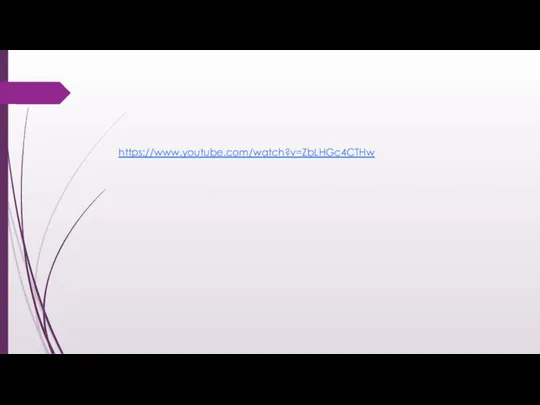 Умный дом. Разработка программы для управления устройством умного дома
Умный дом. Разработка программы для управления устройством умного дома